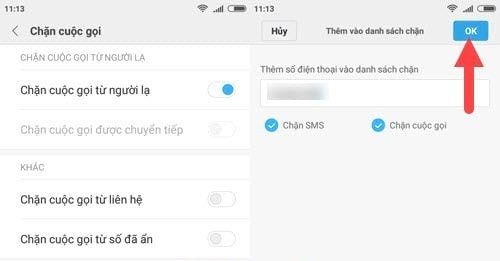Chia sẻ Story Instagram từ người khác lên Story của mình là một cách thú vị để thể hiện sự kết nối và tương tác với bạn bè trên mạng xã hội. Theo dõi cách thực hiện nhanh chóng và dễ dàng trong bài viết này nhé!
Story từng là một tính năng mới mẻ nhưng giờ đây đã trở thành một phần quan trọng trong thói quen sử dụng Instagram của người dùng. Việc chia sẻ Story của bạn bè không chỉ giúp bạn thể hiện cá tính mà còn đem lại cho người theo dõi những nội dung hấp dẫn và thú vị. Tuy nhiên, để làm được điều này, bạn cần phải nắm rõ một vài điều kiện cụ thể mà chúng tôi sẽ đề cập trong bài viết dưới đây.
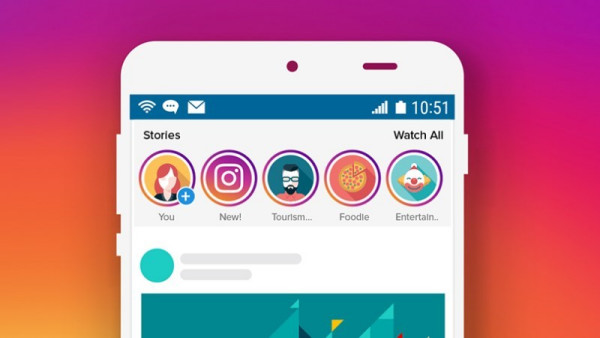 Cách chia sẻ Story của người khác lên Story của mình
Cách chia sẻ Story của người khác lên Story của mình
Hướng Dẫn Chia Sẻ Story Instagram Của Người Khác
Chia sẻ Story của người khác trên Instagram có vẻ đơn giản, nhưng thực tế yêu cầu bạn phải đáp ứng một điều kiện quan trọng: tài khoản của bạn phải được tag trong Story đó. Điều này có nghĩa là nếu người khác không tag bạn, bạn sẽ không thể chia sẻ Story của họ lên Tin của mình.
Để giúp bạn thực hiện việc này, sau đây là các bước cụ thể:
Bước 1: Kiểm Tra Tin Nhắn
Đầu tiên, bạn cần mở ứng dụng Instagram trên điện thoại của mình (lưu ý là không thể thực hiện trên phiên bản web). Sau đó, vào mục Tin nhắn. Tại đây, bạn sẽ thấy thông báo nếu ai đó đã tag bạn trong Story của họ.
Bước 2: Mở Story Được Tag
Khi bạn thấy thông báo, hãy mở tin nhắn này và nhấp vào Story của người đã tag bạn. Điều này sẽ dẫn bạn đến màn hình chính của Story.
Bước 3: Chia Sẻ Về Story Của Bạn
Tại màn hình Story đó, bạn sẽ thấy tùy chọn Thêm vào tin của bạn. Nhấp vào đó và bạn có thể thực hiện các chỉnh sửa như thêm nhạc, sticker, văn bản, và những yếu tố khác theo ý muốn trước khi đăng tin của mình. Một khi bạn đã hài lòng với phiên bản chỉnh sửa, chỉ cần nhấp vào nút để đăng tải là xong!
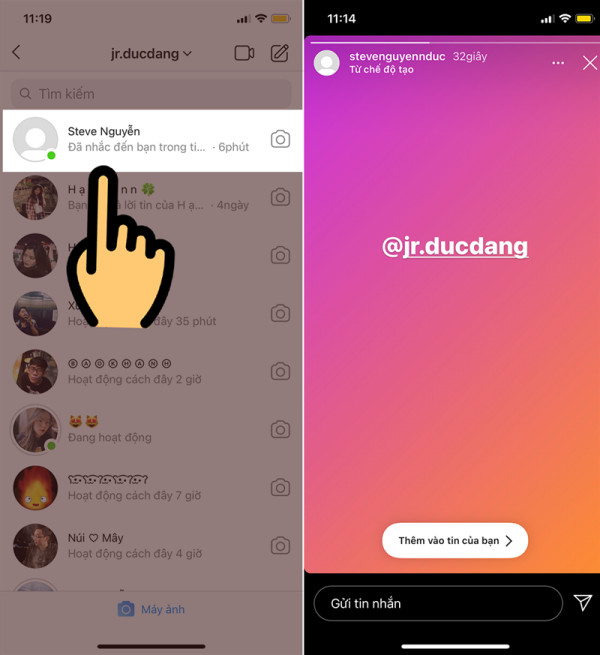 Cách chia sẻ Story Instagram của người khác lên Story của mình
Cách chia sẻ Story Instagram của người khác lên Story của mình
Lưu Ý Khi Chia Sẻ Story
Khi bạn chia sẻ Story của người khác, người đã tạo Story đó sẽ nhận được thông báo rằng bạn đã chia sẻ nội dung của họ. Điều này có thể gây ra một số phiền phức nếu bạn không muốn họ biết rằng bạn đã chia sẻ Story của họ. Hãy cân nhắc khi thực hiện để tránh những tình huống không mong muốn.
Tóm lại, việc chia sẻ Story Instagram của người khác lên Story của bạn là khá đơn giản và dễ thực hiện, với điều kiện là bạn phải được tag trong Story đó. Còn nếu trường hợp bạn không được tag, bạn chỉ có thể xem Story đó trên tài khoản của người khác hoặc thực hiện chụp màn hình.
Hy vọng rằng những kiến thức chia sẻ trong bài viết này sẽ giúp ích cho bạn khi sử dụng Instagram. Đừng quên ghé thăm website “classin.com.vn” để tìm hiểu thêm nhiều thông tin hữu ích khác nhé!


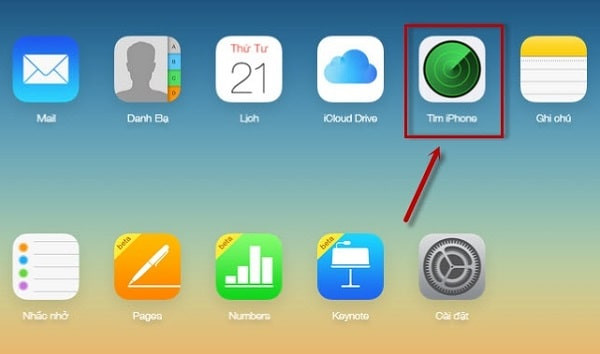 Tìm điện thoại iPhone qua iCloud
Tìm điện thoại iPhone qua iCloud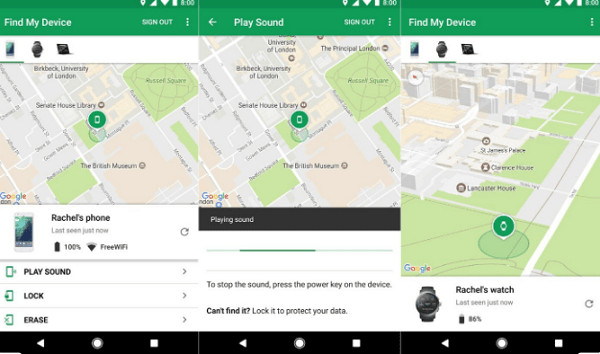 Tìm điện thoại Android qua Android Device Manager
Tìm điện thoại Android qua Android Device Manager
 dang xuat gmail tren oppo
dang xuat gmail tren oppo
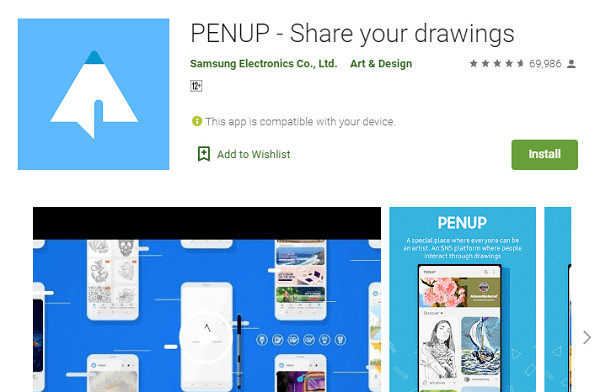 Pen Up
Pen Up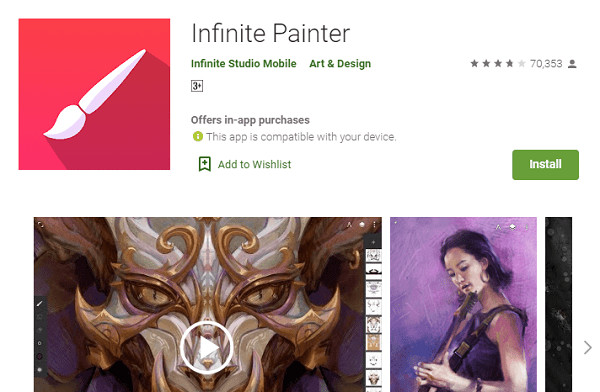 Infinite Painter
Infinite Painter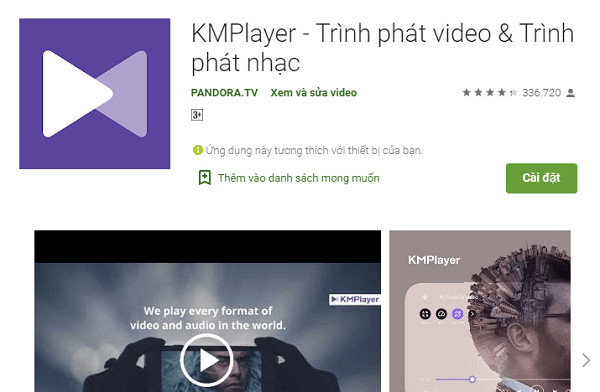 KM Player
KM Player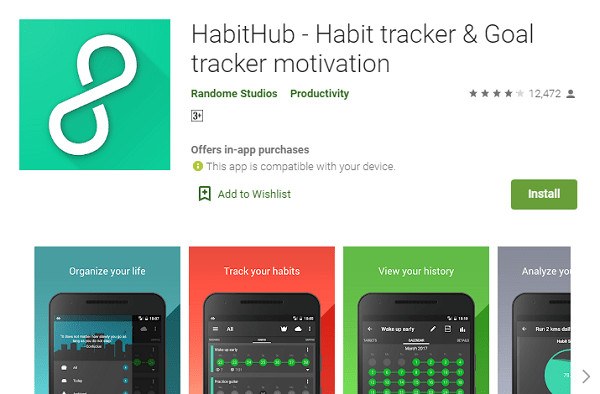 Habit Hub
Habit Hub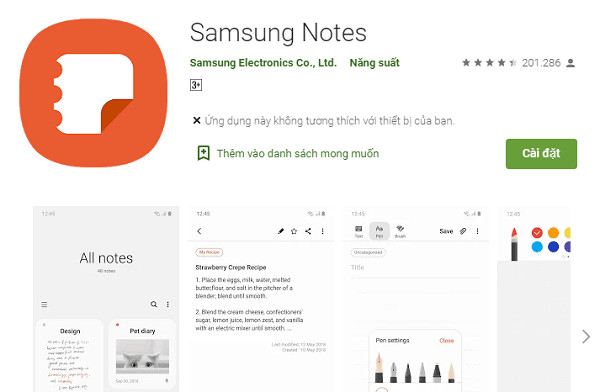 Samsung Note
Samsung Note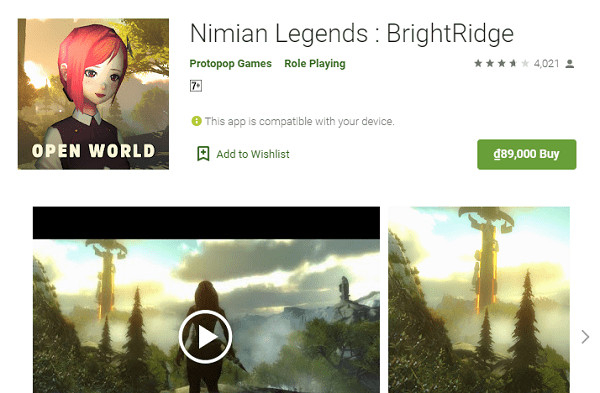 Nimian Legends: Brightridge
Nimian Legends: Brightridge
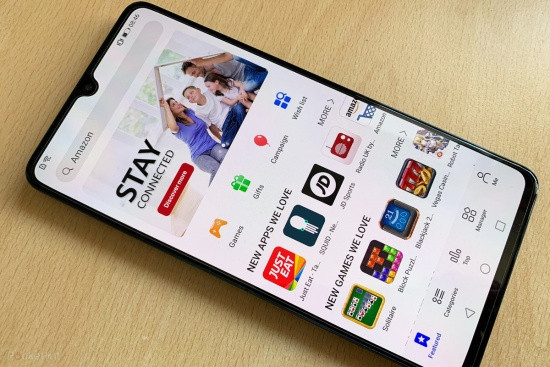 Nguyên nhân điện thoại Huawei bị chậm
Nguyên nhân điện thoại Huawei bị chậm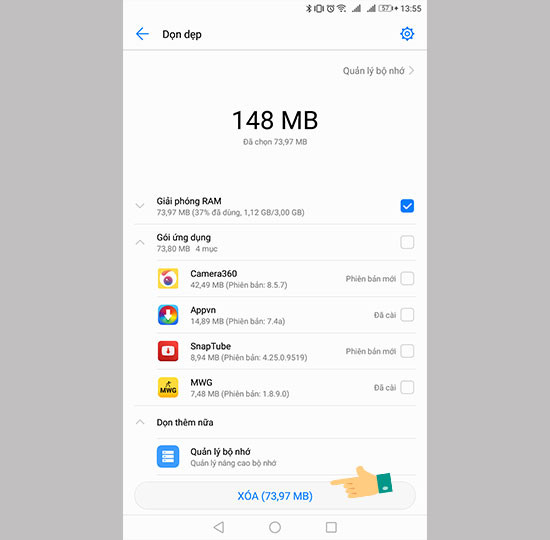 Dọn dẹp bộ nhớ Huawei
Dọn dẹp bộ nhớ Huawei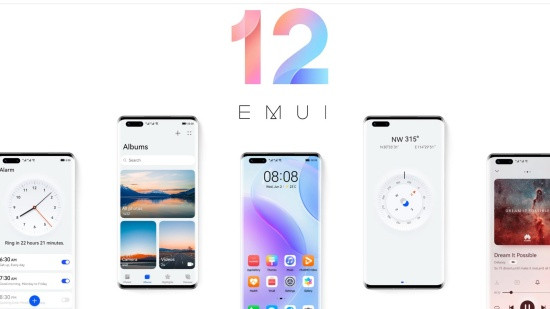 Cập nhật phần mềm Huawei
Cập nhật phần mềm Huawei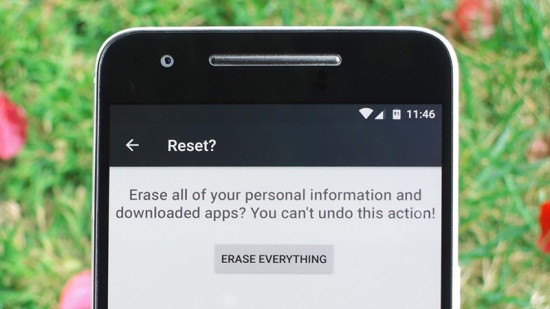 Đặt lại cài đặt gốc Huawei
Đặt lại cài đặt gốc Huawei
 tinh nang nhan dien khuon mat
tinh nang nhan dien khuon mat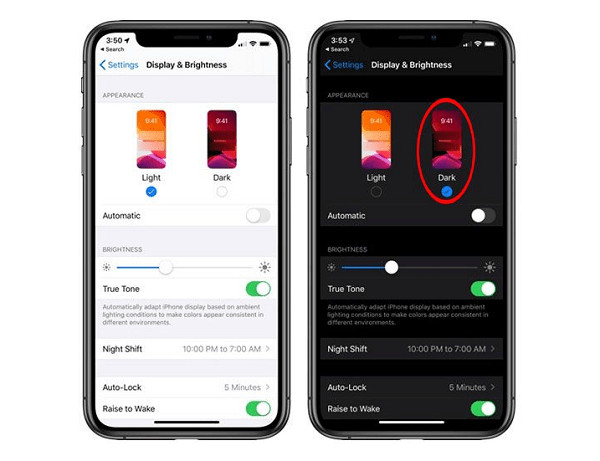 tinh nang dark mode
tinh nang dark mode tinh nang thao tac bang mot tay
tinh nang thao tac bang mot tay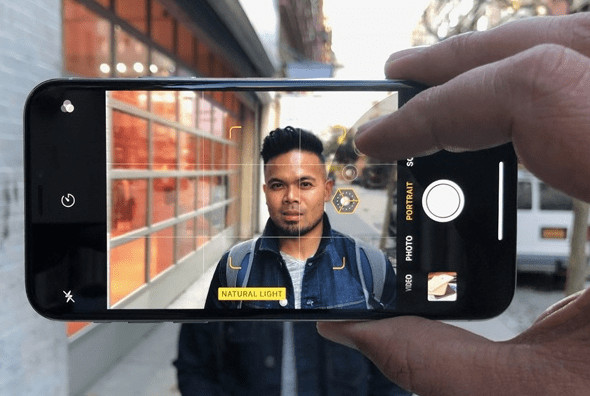 kiem soat phan tram pin
kiem soat phan tram pin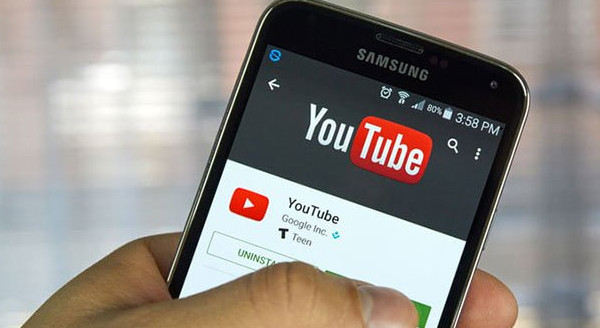
 Một số nguyên nhân không xem được video trên Samsung
Một số nguyên nhân không xem được video trên Samsung Giải pháp khắc phục không xem được video trên Samsung
Giải pháp khắc phục không xem được video trên Samsung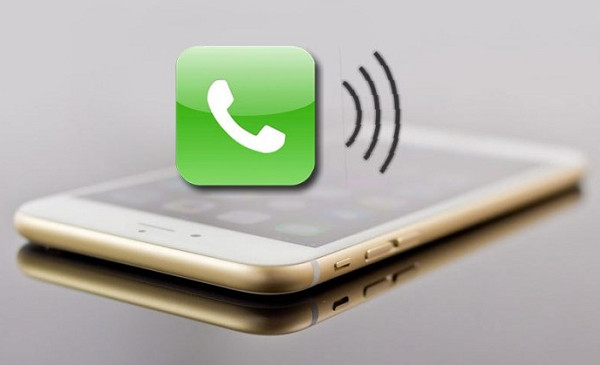
 Kiểm tra âm thanh điện thoại
Kiểm tra âm thanh điện thoại Kiểm tra chế độ không làm phiền
Kiểm tra chế độ không làm phiền Cập nhật phần mềm điện thoại
Cập nhật phần mềm điện thoại